Nokia 6700 SLIDE User Manual [pl]
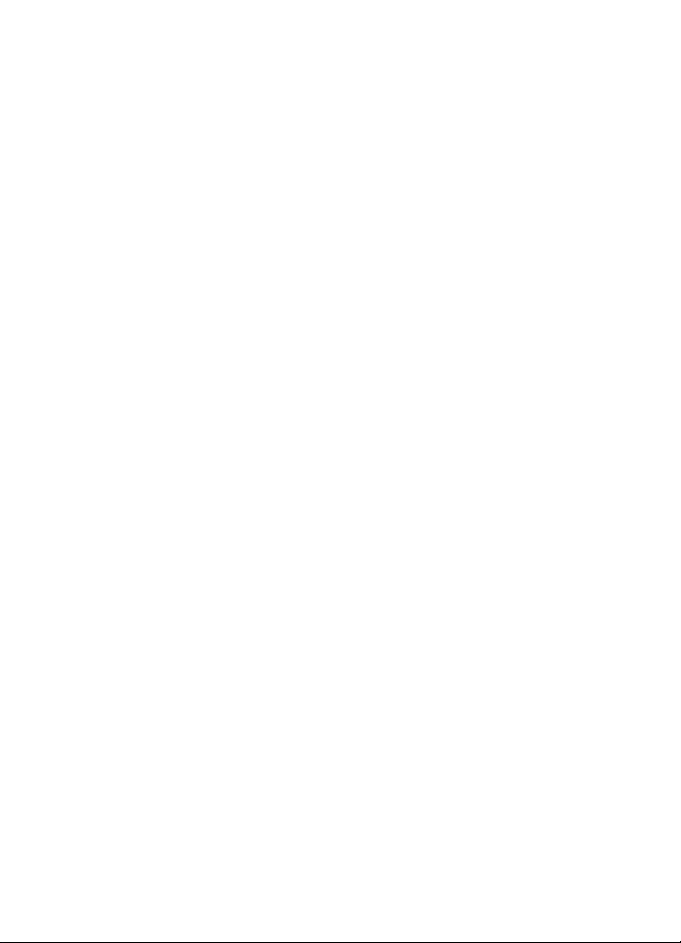
Instrukcja obsługi urządzenia Nokia 6700 slide
Wydanie 3 0
.
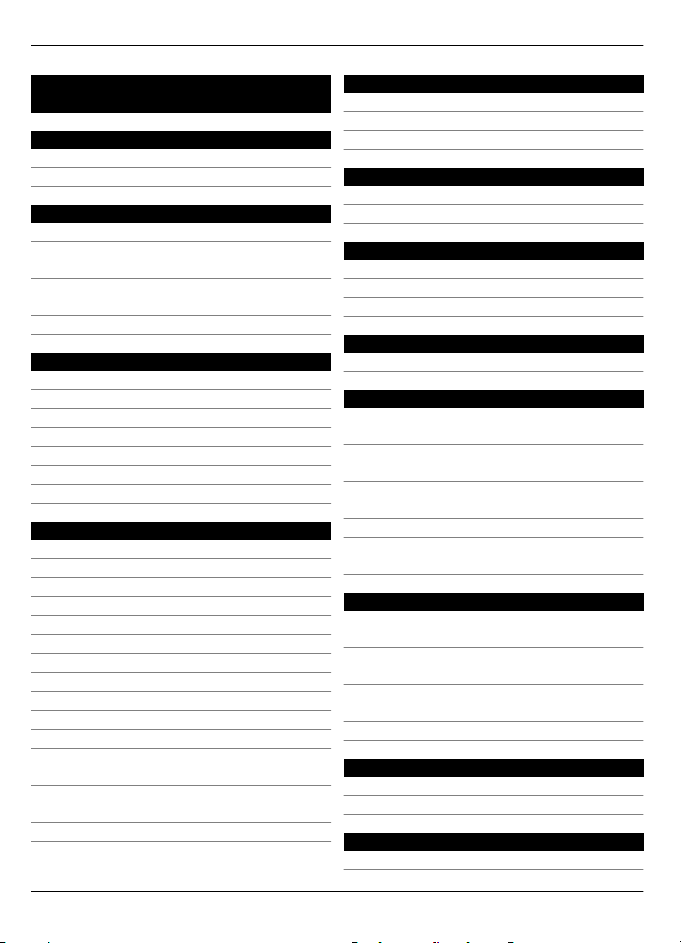
2Spis treści
Spis treści
Bezpieczeństwo 4
Kilka słów o urządzeniu 4
Usługi sieciowe 5
Znajdowanie pomocy 6
Pomoc techniczna 6
Aktualizacja oprogramowania przez
sieć komórkową 6
Aktualizacja oprogramowania przy
użyciu komputera 7
Pomoc w urządzeniu 7
Szybki start 8
Wkładanie karty SIM i baterii 8
Wkładanie karty pamięci 8
Ładowanie baterii 9
Włączanie i wyłączanie urządzenia 10
Lokalizacja anten 10
Ustawienia konfiguracji 10
Kreator ustawień 10
Twoje urządzenie 11
Klawisze i części 11
Ekran główny 12
Profil Offline 12
Wskaźniki na wyświetlaczu 13
Wygaszacz ekranu 14
Menu 14
Regulacja głośności 14
Blokada klawiatury 15
Kody dostępu 15
Zdalne blokowanie 15
Instalacje 16
Podłączanie kompatybilnych
słuchawek 16
Podłączanie kabla USB do transmisji
danych 16
Pasek 16
Funkcje połączeń 17
Połączenia głosowe 17
Połączenia wideo 19
Ustawienia połączeń 20
Personalizacja 23
Tematy 23
Profile 23
Kamera 24
Robienie zdjęć 24
Tryb panoramy 25
Nagr. plików wideo 25
Galeria 26
Galeria — informacje 26
Kontakty 27
Zarządzanie nazwiskami i
numerami 27
Zapisywanie oraz edycja opisów i
numerów telefonów 27
Dźwięki dzwonka, zdjęcia i tekst
połączenia kontaktów 27
Kopiowanie kontaktów 28
Utrzymywanie kontaktu ze znajomymi
online 28
Wprowadzanie tekstu 29
Tradycyjna metoda wprowadzania
tekstu 29
Słownikowa metoda wprowadzania
tekstu 29
Zmiana języka wprowadzania
tekstu 30
Kopiowanie i usuwanie tekstu 30
Wiadomości 30
Pisanie i wysyłanie wiadomości 31
E-mail 32
Internet 36
Przeglądarka internetowa 36
© 2010 Nokia. Wszelkie prawa zastrzeżone.
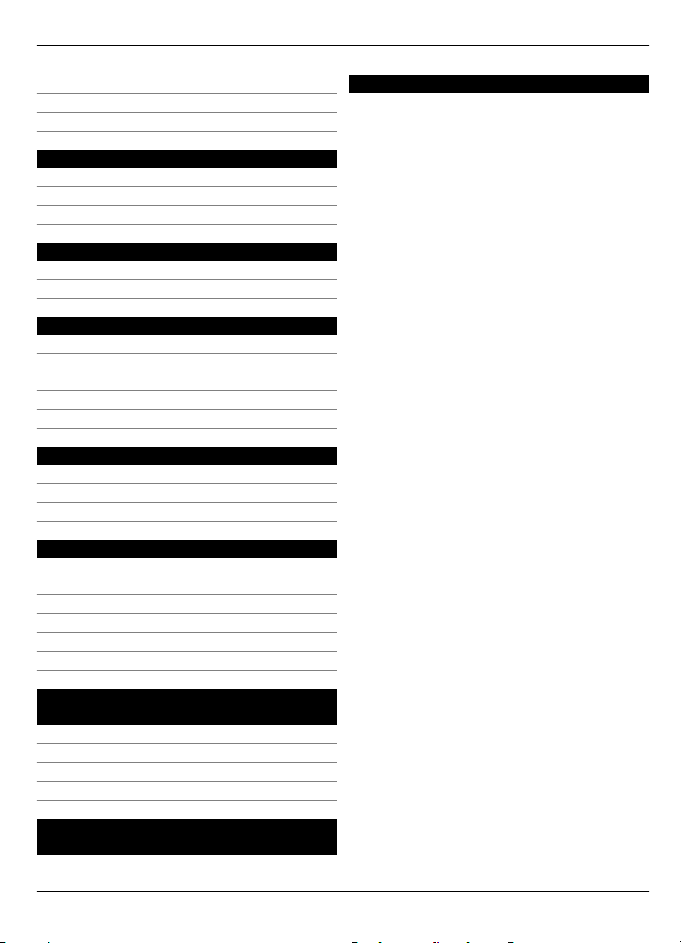
Spis treści 3
Udostępnianie online 38
Centrum Wideo Nokia 39
Szukanie 40
Zarządzanie czasem 41
Kalendarz 41
Budzik 41
Ustawienia zegara 42
Muzyka 42
Odtwarzacz muzyki 42
Radio FM 43
Ustawienia 44
Ustawienia aplikacji 44
Zabezpieczenia urządzenia i karty
SIM 44
Wspólne ustawienia akcesoriów 44
Przywracanie ustawień fabrycznych 44
Zarządzanie danymi 45
Instalowanie i usuwanie aplikacji 45
Menedżer plików 47
Menedżer urządzeń 47
Łączność 49
Przesyłanie materiałów z innego
urządzenia 49
Połączenia z komputerem 50
Bluetooth 50
Kabel do transmisji danych 53
Synchronizacja 54
Indeks 61
Wskazówki związane z ochroną
środowiska 55
Oszczędzanie energii 55
Recykling 55
Oszczędzanie papieru 55
Więcej informacji 55
Informacje o bezpiecznym
użytkowaniu produktu 55
© 2010 Nokia. Wszelkie prawa zastrzeżone.
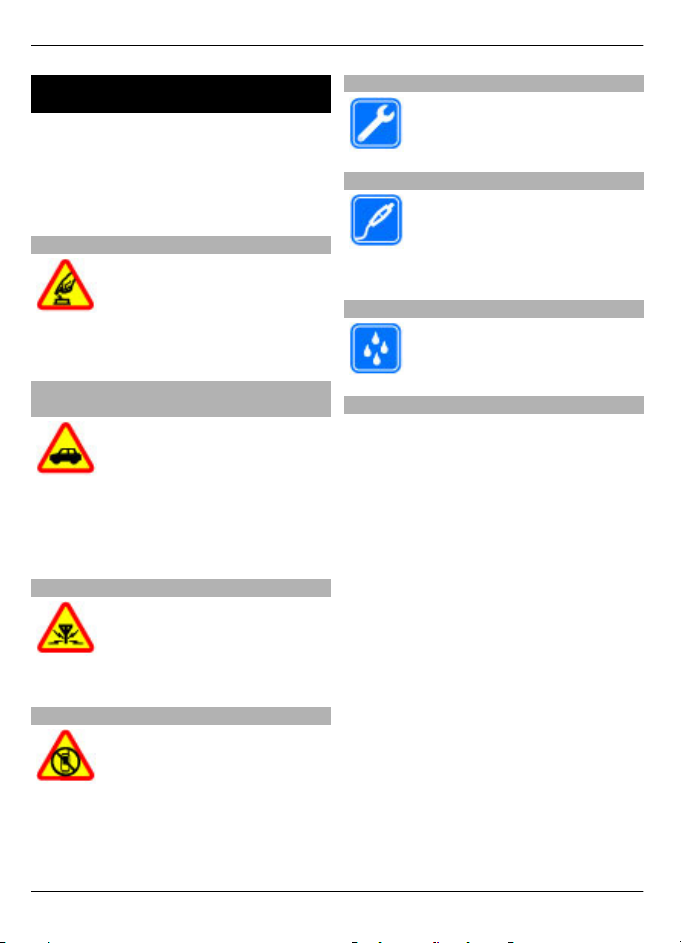
4Bezpieczeństwo
Bezpieczeństwo
Zapoznaj się uważnie z podanymi tu w
skrócie wskazówkami. Nieprzestrzeganie
tych wskazówek może być niebezpieczne
lub niezgodne z prawem. Więcej
informacji znajdziesz na dalszych
stronach tej instrukcji.
NIE RYZYKUJ
Nie włączaj urządzenia w
miejscach, w których zabrania
się korzystać z telefonów
komórkowych, ani wtedy, gdy
może to spowodować
zakłócenia lub inne zagrożenia.
NAJWAŻNIEJSZE JEST BEZPIECZEŃSTWO W RUCHU DROGOWYM
Stosuj się do wszystkich
lokalnie obowiązujących
przepisów. Prowadząc
samochód, nie zajmuj rąk
niczym innym. W trakcie jazdy
miej przede wszystkim na
uwadze bezpieczeństwo na
drodze.
ZAKŁÓCENIA
Wszystkie urządzenia
bezprzewodowe mogą być
podatne na zakłócenia, które z
kolei mogą wpływać na jakość
połączeń.
OBSZARY O OGRANICZONYM DOSTĘPIE
Przestrzegaj wszystkich
ograniczeń. Wyłącz urządzenie
w samolocie, przy aparaturze
medycznej, na stacjach
benzynowych, w składach
chemikaliów i w rejonach
odpalania ładunków
wybuchowych.
PROFESJONALNY SERWIS
Instalować i naprawiać ten
produkt może wyłącznie
wykwalifikowany personel.
BATERIE I AKCESORIA
Używaj jedynie
zatwierdzonych do użytku
baterii i akcesoriów. Nie
podłączaj niekompatybilnych
produktów.
WODOODPORNOŚĆ
To urządzenie nie jest
wodoodporne. Chroń je przed
wilgocią.
Kilka słów o urządzeniu
Opisane w tej instrukcji urządzenie
bezprzewodowe zostało zatwierdzone do
użytku w (E)GSM 850, 900, 1800 i 1900 MHz
oraz sieci UMTS 900, 1900 i 2100 MHz
HSDPA i HSUPA. Aby uzyskać więcej
informacji o sieciach komórkowych,
skontaktuj się ze swoim usługodawcą.
Twoje urządzenie umożliwia
nawiązywanie połączeń kilkoma
metodami i – podobnie jak komputery –
może być narażone na wirusy i inne
szkodliwe materiały. Dlatego też należy
postępować ostrożnie z wiadomościami,
nawiązując połączenia, korzystając z
internetu i pobierając materiały. Korzystaj
tylko z zaufanych usług i instaluj tylko
programy pochodzące z zaufanych źródeł,
i tylko takie, które mają odpowiednie
zabezpieczenia i ochronę. Do takich
programów należą na przykład aplikacje
Symbian Signed lub przeszły test Java
Verified™. Pomyśl o zainstalowaniu w
swoim urządzeniu i w podłączonym do
niego komputerze programu
© 2010 Nokia. Wszelkie prawa zastrzeżone.
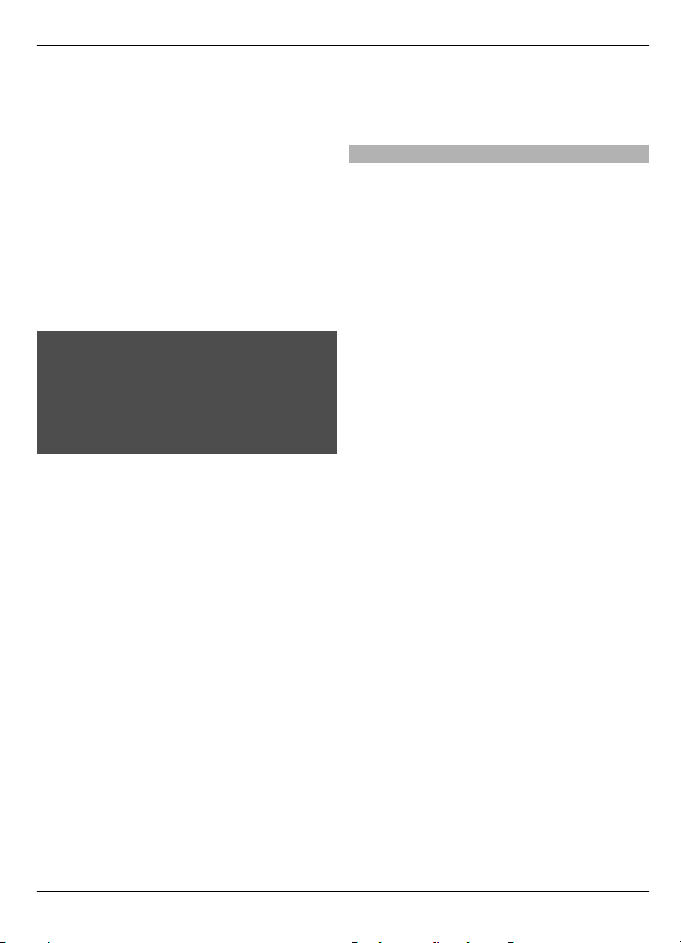
Bezpieczeństwo 5
antywirusowego lub innego programu
zabezpieczającego.
W urządzeniu mogą być już
zainstalowane zakładki i łącza do witryn
internetowych osób trzecich, co
umożliwia uzyskanie dostępu do takich
witryn. Pamiętaj jednak, że witryny osób
trzecich nie są powiązane z firmą Nokia i
że firma Nokia nie wspiera tych witryn, nie
promuje ich i nie odpowiada za nie.
Odwiedzając takie witryny, zachowaj
ostrożność co do bezpieczeństwa lub
materiałów.
Ostrzeżenie:
Wszystkie funkcje tego urządzenia poza
budzikiem działają dopiero po jego
włączeniu. Nie włączaj tego urządzenia,
jeśli może to spowodować zakłócenia lub
inne zagrożenia.
Korzystając z tego urządzenia, stosuj się
do wszystkich przepisów prawa,
przestrzegaj lokalnych obyczajów, szanuj
prywatność i uzasadnione prawa innych
osób, w tym prawa autorskie. Ze względu
na ochronę praw autorskich kopiowanie,
modyfikacja, lub przesyłanie niektórych
zdjęć, utworów muzycznych i innych
materiałów może być niemożliwe.
Rób kopie zapasowe wszystkich
zapisywanych w urządzeniu ważnych
informacji lub prowadź ich pisemny zapis.
Zanim podłączysz dodatkowe urządzenie,
zapoznaj się z instrukcją jego obsługi i
przepisami bezpieczeństwa. Nie
podłączaj niekompatybilnych produktów.
Zdjęcia w tej instrukcji obsługi mogą się
ć od pokazywanych na wyświetlaczu
różni
urządzenia.
Więcej ważnych informacji o swoim
urządzeniu znajdziesz w instrukcji
obsługi.
Usługi sieciowe
Aby używać tego urządzenia, trzeba mieć
dostęp do usług świadczonych przez
dostawców usług bezprzewodowych.
Niektóre funkcje nie są dostępne we
wszystkich sieciach; korzystanie z innych
funkcji może wymagać dokonania
szczególnych uzgodnień z usługodawcą.
Usługi sieciowe wiążą się z przesyłaniem
danych. Zapytaj usługodawcę o
szczegółowe informacje o opłatach w
sieci macierzystej i w sieciach związanych
z roamingiem. Usługodawca wyjaśni,
jakie opłaty będą miały zastosowanie. W
niektórych sieciach mogą obowiązywać
ograniczenia wpływające na sposób
korzystania z niektórych funkcji tego
urządzenia, wymagających dostępu do
sieci. Wymagana może być na przyk
ład
obsługa specyficznych technologii, takich
jak protokoły WAP 2.0 (HTTP i SSL), które
bazują na protokołach TCP/IP i zależnych
od języka znakach.
Usługodawca mógł zażądać, aby pewne
funkcje były zablokowane lub nie były
uruchomione. Takie funkcje nie będą
wówczas dostępne w menu urządzenia.
Twoje urządzenie może mieć
indywidualne elementy, takie jak nazwy
menu, porządek menu i ikony.
© 2010 Nokia. Wszelkie prawa zastrzeżone.
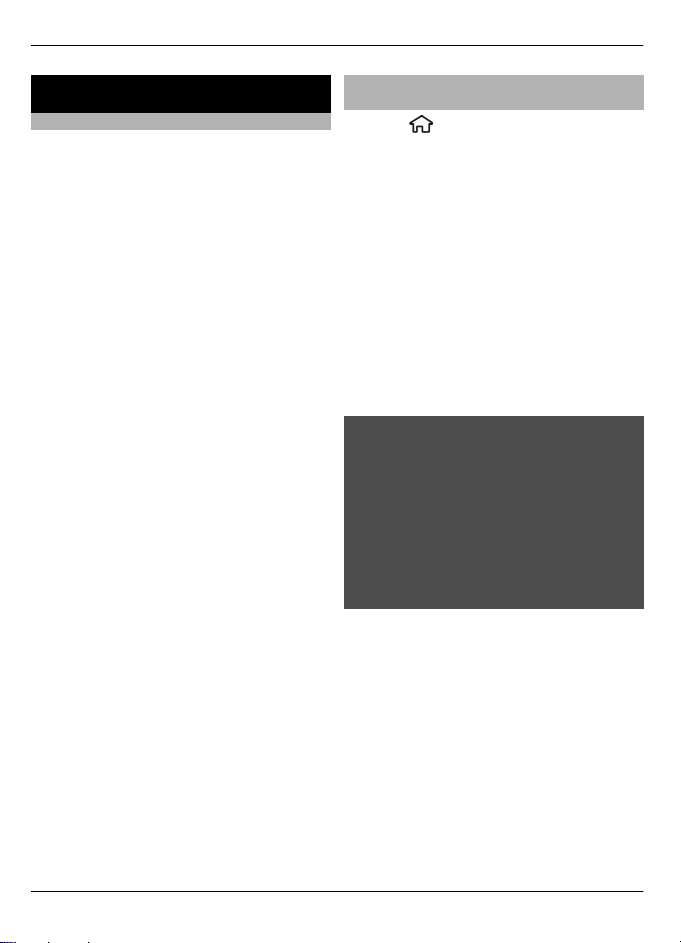
6Znajdowanie pomocy
Znajdowanie pomocy
Pomoc techniczna
Jeśli chcesz dowiedzieć się więcej o tym,
jak używać produktu, lub nie masz
pewności co do tego, jak powinno działać
urządzenie, przejdź do witryny pomocy
pod adresem www.nokia.com/support
lub do lokalnej witryny firmy Nokia,
www.nokia.mobi/support (za pomocą
urządzenia mobilnego), aplikacji Pomoc
w urządzeniu lub instrukcji obsługi.
Jeżeli problemu nie uda się w ten sposób
rozwiązać, wykonaj jedną z
następujących czynności:
• Uruchom urządzenie ponownie:
wyłącz urządzenie i wyjmij baterię. Po
około minucie włóż baterię z
powrotem i włącz urządzenie.
• Przywróć fabryczne ustawienia
urządzenia zgodnie z informacjami
zawartymi w instrukcji obsługi. Twoje
dokumenty i inne pliki zostaną
usunięte, dlatego też najpierw
wykonaj kopię
• Aktualizuj regularnie
oprogramowanie urządzenia, aby
uzyskać lepszą jakość działania, a być
może także nowe funkcje, jak
objaśniono to w instrukcji obsługi.
Jeżeli problemu nadal nie uda się
rozwiązać, skontaktuj się z firmą Nokia,
aby dowiedzieć się o możliwościach
naprawy. Odwiedź www.nokia.com/
repair. Przed wysłaniem urządzenia do
naprawy zawsze utwórz kopię zapasową
zapisanych w nim danych.
zapasową danych.
Aktualizacja oprogramowania przez sieć komórkową
Wybierz
dan. > Akt. oprogr..
Aktualizacja oprogramowania (usługa
sieciowa) umożliwia pobranie do
urządzenia najnowszego
oprogramowania i aktualnych wersji
aplikacji.
Pobieranie uaktualnień oprogramowania
może się wiązać z transmisją dużych ilości
danych (usługa sieciowa).
Zanim zaczniesz uaktualnianie, sprawdź,
czy bateria urządzenia jest dostatecznie
naładowana, lub podłącz do niego
ładowarkę.
Ostrzeżenie:
W trakcie instalowania aktualizacji
oprogramowania nie można używać
urządzenia nawet do połączeń
alarmowych. Zakaz ten obowiązuje do
momentu zakończenia instalacji i
ponownego uruchomienia urządzenia.
Przed zainstalowaniem aktualizacji
należy wykonać kopię zapasową
wszystkich ważnych danych.
Po zaktualizowaniu oprogramowania
urządzenia i/lub aplikacji niektóre z
informacji zawartych w instrukcji obsługi
lub w plikach pomocy mogą okazać się
nieaktualne.
Wybierz Opcje i skorzystaj z
następujących opcji:
Uruchom aktualizację — Pobiera
dostępne aktualizacje. Aby usunąć
zaznaczenie aktualizacji, których nie
chcesz pobrać, wybierz z listy
odpowiednie pozycje.
> Ustawienia > Mndż.
© 2010 Nokia. Wszelkie prawa zastrzeżone.
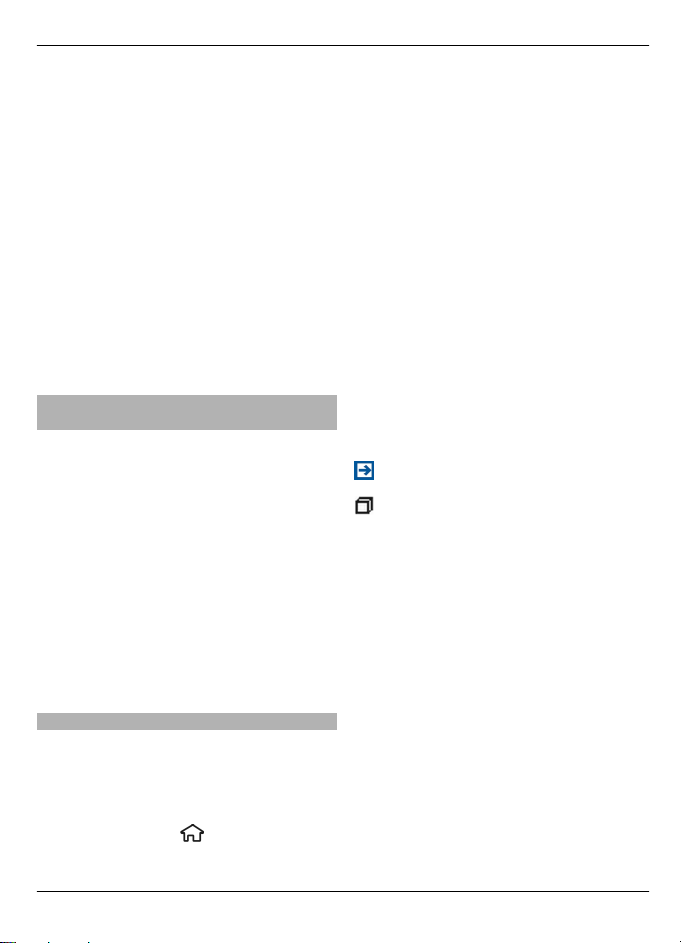
Znajdowanie pomocy 7
Aktualiz. przez komputer — Umożliwia
aktualizację urządzenia przy użyciu
komputera. Opcja ta zastępuje opcję
Uruchom aktualizację, gdy aktualizacje są
dostępne tylko z poziomu aplikacji
komputerowej Nokia Software Updater.
Wyświetl szczegóły — Wyświetla
informacje o aktualizacji.
Wyśw. historię aktualiz. — Wyświetla
stan poprzednich aktualizacji.
Ustawienia — Umożliwia zmianę
ustawień, takich jak domyślny punkt
dostępu używany podczas pobierania
aktualizacji.
Zrzeczenie odpowiedzial. — Wyświetla
umowę licencyjną firmy Nokia.
Aktualizacja oprogramowania przy użyciu komputera
Nokia Software Updater jest aplikacją
komputerową, która umożliwia
aktualizację oprogramowania
urządzenia. Do zaktualizowania
oprogramowania urządzenia jest
potrzebny kompatybilny komputer,
szerokopasmowy dostęp do internetu
oraz kompatybilny kabel USB do
transmisji danych, którym połączysz
urządzenie z komputerem.
Aby uzyskać więcej informacji i pobrać
aplikację Nokia Software Updater, przejdź
do witryny www.nokia.com/
softwareupdate.
Pomoc oraz aplikację, której instrukcje
chcesz przeczytać.
Gdy aplikacja jest otwarta, w celu
wyświetlenia pomocy dotyczącej
bieżącego widoku wybierz Opcje >
Pomoc.
Aby podczas czytania instrukcji zmienić
rozmiar tekstu pomocy, wybierz Opcje >
Zmniejsz rozm. czcionki lub Zwiększ
rozmiar czcionki.
Łącza do powiązanych tematów można
znaleźć na końcu tekstu pomocy.
Po wybraniu podkreślonego słowa
zostanie wyświetlone krótkie
wyjaśnienie.
W tekstach pomocy używane są
następujące wskaźniki:
wyświetla łącze do pokrewnego
tematu pomocy.
wyświetla łącze do omawianej
aplikacji.
Czytając instrukcje, można przełączać się
między pomocą a aplikacją otwartą w tle,
naciskając i przytrzymując klawisz menu,
a następnie wybierając z listy otwartych
aplikacji.
Pomoc w urządzeniu
Urządzenie zawiera instrukcje
pomagające w korzystaniu z aplikacji w
urządzeniu.
Aby otworzyć teksty pomocy z menu
głównego, wybierz
© 2010 Nokia. Wszelkie prawa zastrzeżone.
> Pomoc >
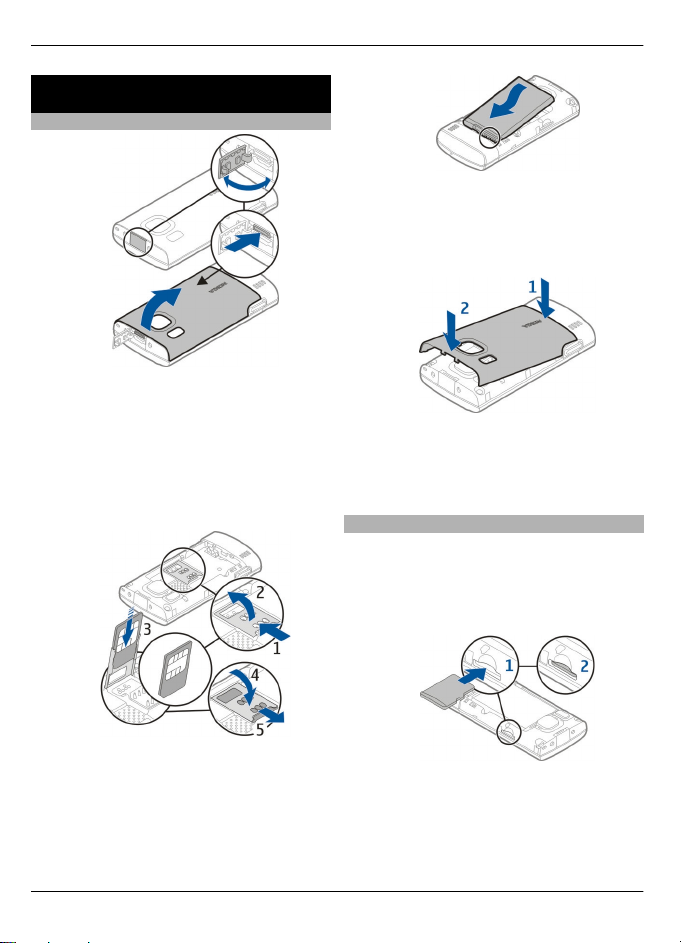
8Szybki start
Szybki start
Wkładanie karty SIM i baterii
1Aby zdjąć tylną obudowę urządzenia,
otwórz osłonę złącza micro USB,
naciśnij przycisk zwalniania i podnieś
tylną obudowę.
2Przesuń uchwyt karty SIM, aby go
odblokować (1), podnieś ten uchwyt
(2) i wsuń do niego kartę SIM (3).
5Aby ponownie założyć tylną
obudowę, najpierw włóż zapadki do
szczelin (1), a następnie przyciśnij
obudowę, aby ją zatrzasnąć (2).
Przed każdym wyjęciem baterii należy
urządzenie wyłączyć i odłączyć je od
ładowarki.
Wkładanie karty pamięci
Karta pamięci może być dostarczona
razem z urządzeniem i już się w nim
znajdować.
1 Zdejmij tylną pokrywę urządzenia.
Styk karty musi być skierowany do
dołu urządzenia, a jej ścięty róg — ku
dołowi uchwytu karty SIM.
3Opuść uchwyt karty SIM (4) i przesuń
do przodu, aby go zablokować (5).
4Włóż baterię.
2Umieść kartę w gnieździe stykiem do
dołu (1), a następnie popchnij ją
lekko, aby wskoczyła na swoje
miejsce (2).
© 2010 Nokia. Wszelkie prawa zastrzeżone.
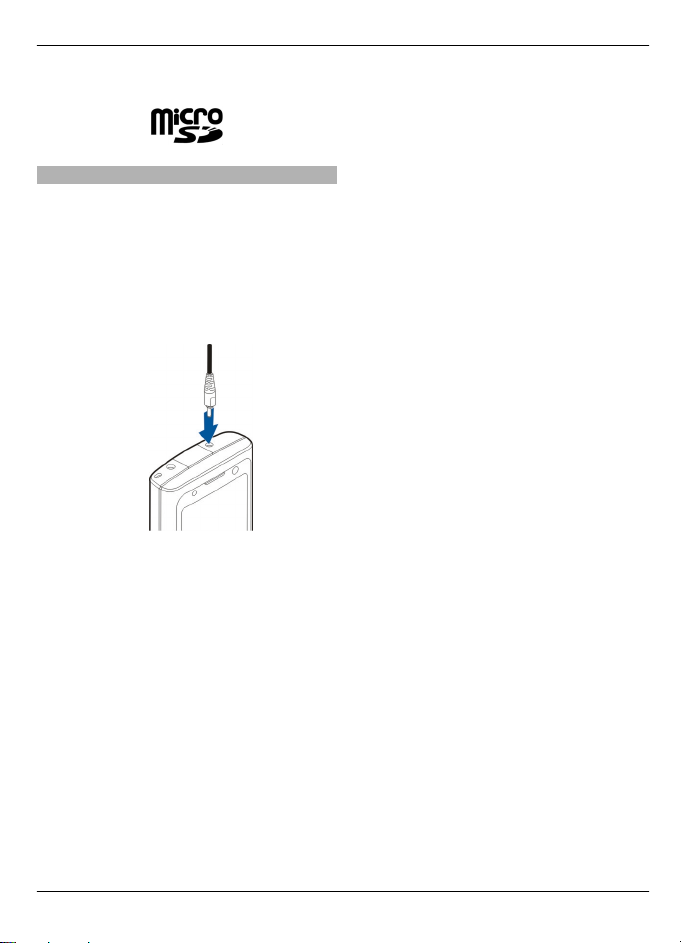
Szybki start 9
3Załóż tylną obudowę.
Ładowanie baterii
Bateria została częściowo naładowana
fabrycznie. Jeżeli urządzenie wskazuje
niski poziom naładowania, wykonaj
następujące czynności:
1Podłącz ładowarkę do gniazdka sieci
elektrycznej.
2Podłącz ładowarkę do urządzenia.
3Po zakończeniu ładowania baterii
odłącz ładowarkę od urządzenia, a
następnie od gniazdka sieci
elektrycznej.
Baterii nie trzeba ładować przez
określony czas, a podczas ładowania
można używać urządzenia. Jeśli bateria
była całkowicie rozładowana, może
upłynąć kilka minut, zanim na
wyświetlaczu pojawi się wskaźnik
ładowania lub zanim będzie można
nawiązać jakiekolwiek połączenie.
Wskazówka: Jeśli masz starą, ale
kompatybilną ładowarkę firmy Nokia,
możesz jej używać do ładowania baterii
urządzenia, podłączają
c do takiej
ładowarki adapter CA-44. Adapter ten jest
dostępny jako oddzielne akcesorium.
Ładowanie przez złącze USB
Z ładowania przez złącze USB można
skorzystać, gdy nie ma dostępnego
gniazdka sieci elektrycznej. Ładowanie
urządzenia przy użyciu kabla USB do
transmisji danych trwa dłużej. Wydajność
ładowania przy użyciu kabla USB jest
znacząco różna. Czasem rozpoczęcie
ładowania i naładowanie urządzenia na
tyle, aby można było z niego korzystać,
trwa bardzo długo.
Podczas ładowania przy użyciu kabla USB
do transmisji danych można także
przesyłać dane.
1Połącz swoje urządzenie ze zgodnym
urządzeniem USB przy użyciu
kompatybilnego kabla USB do
transmisji danych.
W zależności od typu urządzenia
używanego do ładowania
rozpoczęcie tego procesu może
chwilę potrwać.
2Jeśli urządzenie jest włączone,
możesz na wyświetlaczu wybrać
opcje trybu USB.
© 2010 Nokia. Wszelkie prawa zastrzeżone.
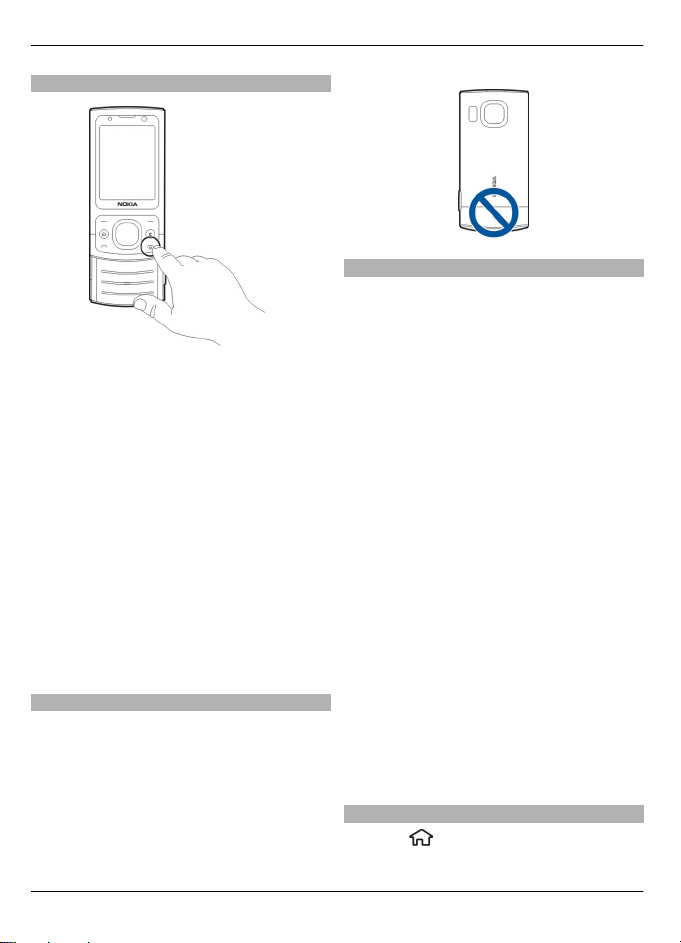
10 Szybki start
Włączanie i wyłączanie urządzenia
Naciśnij i przytrzymaj klawisz wyłącznika,
aby włączyć i wyłączyć urządzenie. Krótko
naciśnij klawisz wyłącznika, aby
zakończyć połączenie lub zamknąć
aplikację.
Jeżeli pojawi się żądanie podania kodu
PIN, wprowadź ten kod i wybierz OK.
Jeżeli pojawi się żądanie podania kodu
blokady, wprowadź ten kod i wybierz OK.
Fabrycznie ustawionym kodem blokady
jest ciąg cyfr 12345.
Aby ustawić właściwą strefę czasową,
godzinę i datę, wybierz kraj, w którym się
znajdujesz, i wprowadź lokalną godzinę
oraz datę.
Lokalizacja anten
Urządzenie to może mieć anteny
wewnętrzne i zewnętrzne. Nie dotykaj
bez potrzeby anteny podczas transmisji
lub odbioru fal radiowych. Kontakt z
antenami wpływa na jakość komunikacji
radiowej. może zwiększyć ilość
pobieranej przez urządzenie energii i
skrócić żywotność baterii.
Ustawienia konfiguracji
Aby móc korzystać z wiadomości MMS i email, synchronizacji, transmisji
strumieniowej czy przeglądarki stron
internetowych, musisz wcześniej
wprowadzić do urządzenia odpowiednie
ustawienia konfiguracyjne. Urządzenie
może automatycznie skonfigurować
ustawienia przeglądarki, wiadomości
MMS, punktu dostępu i transmisji
strumieniowej na podstawie używanej
karty SIM. W przeciwnym razie w celu
konfiguracji ustawień możesz skorzystać
z aplikacji Kreator ustawień. Ustawienia
można także otrzymać w wiadomości
konfiguracyjnej, którą można zapisać w
urządzeniu. Więcej informacji na temat
dostępności tej usługi można uzyskać od
usługodawcy lub najbliższego
autoryzowanego sprzedawcy produktów
firmy Nokia.
Jeśli po otrzymaniu wiadomości
konfiguracyjnej ustawienia nie zostaną
automatycznie zapisane i uaktywnione,
wyświetlany jest komunikat 1 nowa
wiadomość. Aby zapisać ustawienia,
Pokaż > Opcje > Zapisz. Może
wybierz
być wymagane wprowadzenie kodu PIN
podanego przez usługodawcę.
Kreator ustawień
Wybierz
> Ustawienia > Kreator
ust..
© 2010 Nokia. Wszelkie prawa zastrzeżone.
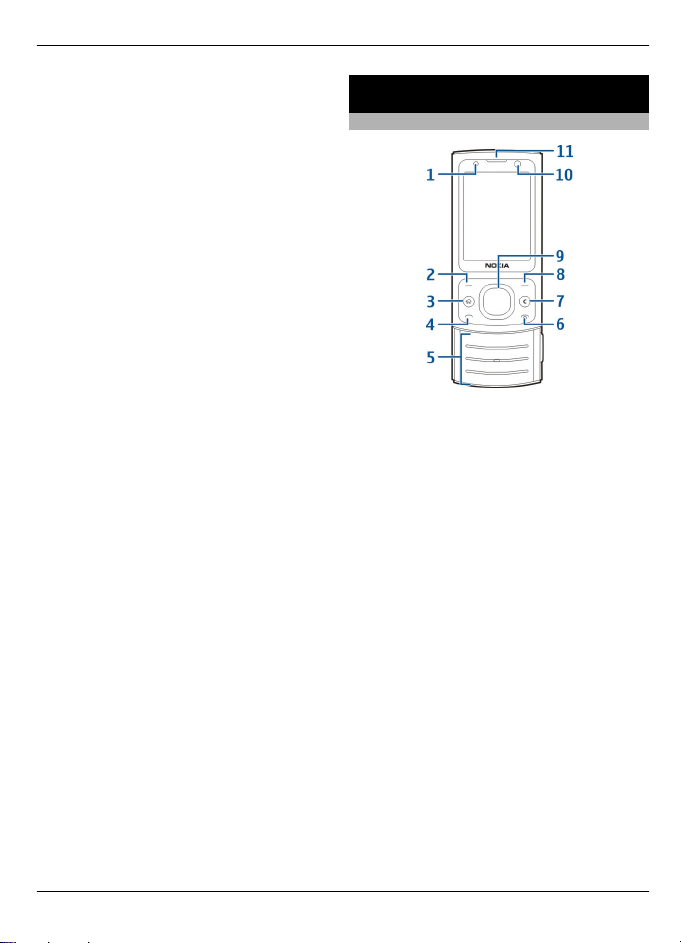
Twoje urządzenie 11
Użyj Kreatora ustawień do określenia
ustawień poczty e-mail i połączeń.
Dostępność różnych elementów w
Kreatorze ustawień zależy od funkcji
urządzenia, karty SIM, usługodawcy oraz
zawartości bazy danych Kreatora
ustawień.
Aby uruchomić Kreatora ustawień,
wybierz Rozpocznij.
Aby efekty korzystania z kreatora były jak
najlepsze, karta SIM powinna być w łożona
do urządzenia. Jeśli karta SIM nie jest
włożona, postępuj zgodnie z instrukcjami
wyświetlanymi na ekranie.
Wybierz spośród następujących opcji:
Operator — Skonfiguruj ustawienia
dotyczące operatora, takie jak MMS,
internet, WAP i transmisje strumieniowe.
Konfigur. e-mail — Skonfiguruj konto
POP, IMAP lub Poczta Exchange.
Ustawienia dostępne do edycji mogą się
różnić.
Twoje urządzenie
Klawisze i części
1 Czujnik światła
2 Lewy klawisz wyboru
3 Klawisz ekranu głównego
4 Klawisz połączenia
5 Klawisze numeryczne
6 Klawisz zakończenia i włączania/
wyłączania
7 Klawisz usuwania C
8 Prawy klawisz wyboru
9 Klawisz Navi™ (klawisz przewijania)
10 Obiektyw kamery pomocniczej
11 Głośnik
© 2010 Nokia. Wszelkie prawa zastrzeżone.
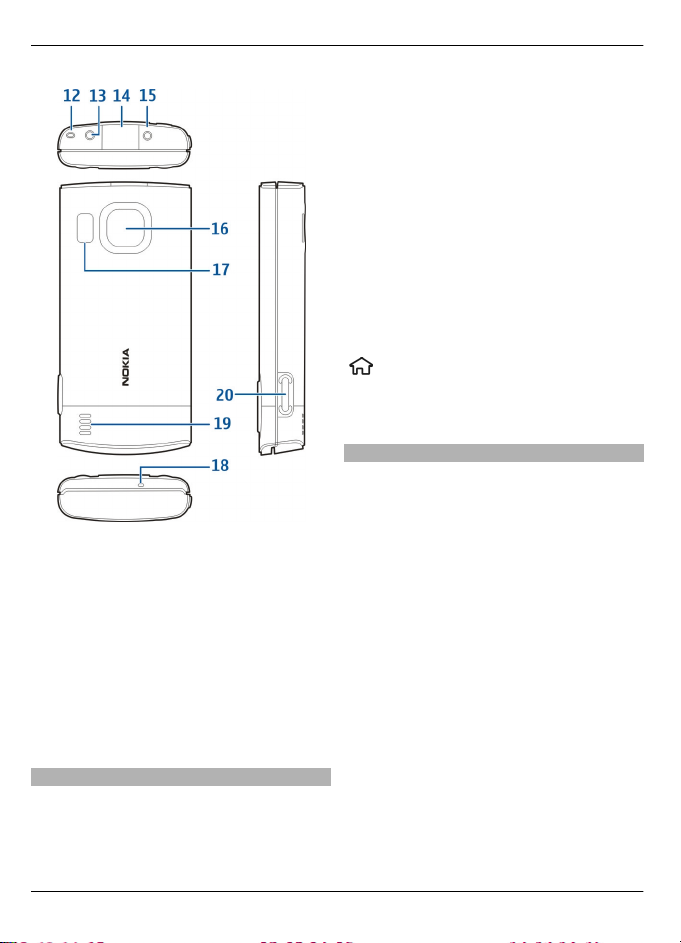
12 Twoje urządzenie
12 Zaczep do mocowania paska na rękę
13 Złącze Nokia AV (2,5 mm)
14 Złącze microUSB
15 Złącze ładowarki
16 Obiektyw kamery głównej
17 Lampa błyskowa
18 Mikrofon
19 Głośnik
20 Klawisz fotografowania
Żaden element obudowy urządzenia nie
zawiera niklu.
Ekran główny
Po włączeniu i zarejestrowaniu w sieci
urządzenie wyświetla ekran główny i jest
gotowe do użycia.
Aby wyświetlić listę ostatnio wybieranych
numerów, naciśnij klawisz połączenia.
Aby użyć poleceń głosowych lub
wybierania głosowego, naciśnij i
przytrzymaj prawy klawisz wyboru.
Aby zmienić profil, naciśnij krótko klawisz
wyłącznika i wybierz profil.
Aby nawiązać połączenie z internetem,
naciśnij i przytrzymaj 0.
Aby włączyć lub wyłączyć łączność
Bluetooth, naciśnij i przytrzymaj *.
Aby zmodyfikować ekran główny, wybierz
> Ustawienia > Ustawienia, a
następnie Ogólne > Personalizacja >
Tryb gotowości i jedną z dostępnych
opcji.
Profil Offline
Aby szybko włączyć profil Offline, naciśnij
krótko klawisz wyłącznika, a następnie
wybierz Offline.
Aby przełączyć urządzenie na inny profil,
naciśnij krótko klawisz wyłącznika i
wybierz inny profil.
Gdy profil Offline jest aktywny, wszystkie
połączenia, które korzystają z
częstotliwości radiowych, są rozłączane.
Można jednak korzystać z urządzenia bez
karty SIM i słuchać radia lub muzyki.
Należy pamiętać o wyłączaniu urządzenia
w miejscach, gdzie korzystanie z
telefonów komórkowych jest zabronione.
Ważne: W profilu Offline nie można
nawiązywać ani odbierać żadnych
połączeń, ani też używać funkcji
wymagających kontaktu z siecią
komórkow
ą. Niewykluczona będzie tylko
możliwość nawiązania połączenia z
© 2010 Nokia. Wszelkie prawa zastrzeżone.
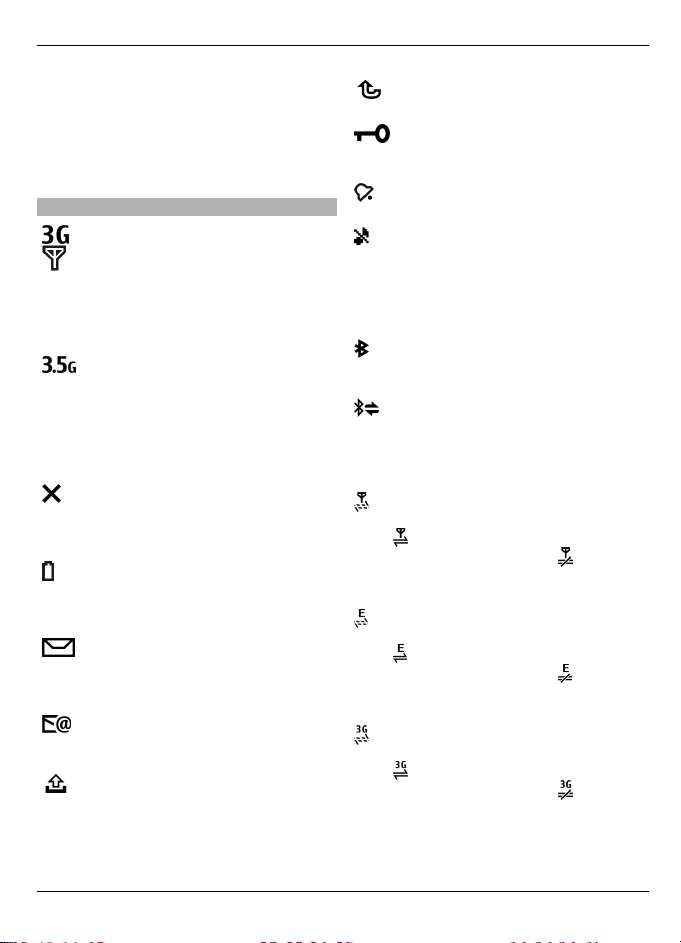
Twoje urządzenie 13
zaprogramowanym w urządzeniu
numerem alarmowym. Aby nawiązywać
połączenia, najpierw uaktywnij funkcję
telefonu przez zmianę profilu. Jeśli
urządzenie zostało zablokowane,
wprowadź kod blokady.
Wskaźniki na wyświetlaczu
Urządzenie jest używane w sieci
UMTS lub GSM (usługa sieciowa).
Paski obok ikony wskazują moc
sygnału sieci w danym miejscu. Im
dłuższy pasek, tym mocniejszy
sygnał.
Technologia szybkiego,
pakietowego pobierania danych
(HSDPA)/technologia szybkiego,
pakietowego wysyłania danych
(HSUPA) (usługa sieciowa) w sieci
UMTS jest włączona.
Urządzenie pracuje w trybie offline
i nie ma połączenia z siecią
komórkową.
Poziom naładowania baterii.
Dłuższy pasek oznacza wyższy
poziom naładowania baterii.
Masz nieprzeczytane wiadomości w
folderze Skrzynka odbiorcza w
Wiadomościach.
Masz nowe wiadomości e-mail w
zdalnej skrzynce pocztowej.
W folderze Skrzynka nadawcza w
menu Wiadomości znajdują się
wiadomości oczekujące na
wysłanie.
Masz nieodebrane połączenia.
Klawisze urządzenia są
zablokowane.
Alarm jest aktywny.
Wybrany został profil Cisza.
Urządzenie nie sygnalizuje
dźwiękiem przychodzących
połączeń ani odebranych
wiadomości.
Została uaktywniona łączność
Bluetooth.
Zostało ustanowione połączenie
Bluetooth. Migający wskaźnik
oznacza próbę nawiązania
połączenia z innym urządzeniem.
Jest aktywne połączenie pakietowe
GPRS (usługa sieciowa). Wskaźnik
informuje o aktywności
połączenia, a wskaźnik
o jego
zawieszeniu.
Jest aktywne połączenie pakietowe
EGPRS (usługa sieciowa). Wskaźnik
informuje o aktywności
połączenia, a wskaźnik
o jego
zawieszeniu.
Jest aktywne połączenie pakietowe
UMTS (usługa sieciowa). Wskaźnik
informuje o aktywności
połączenia, a wskaźnik
o jego
zawieszeniu.
© 2010 Nokia. Wszelkie prawa zastrzeżone.
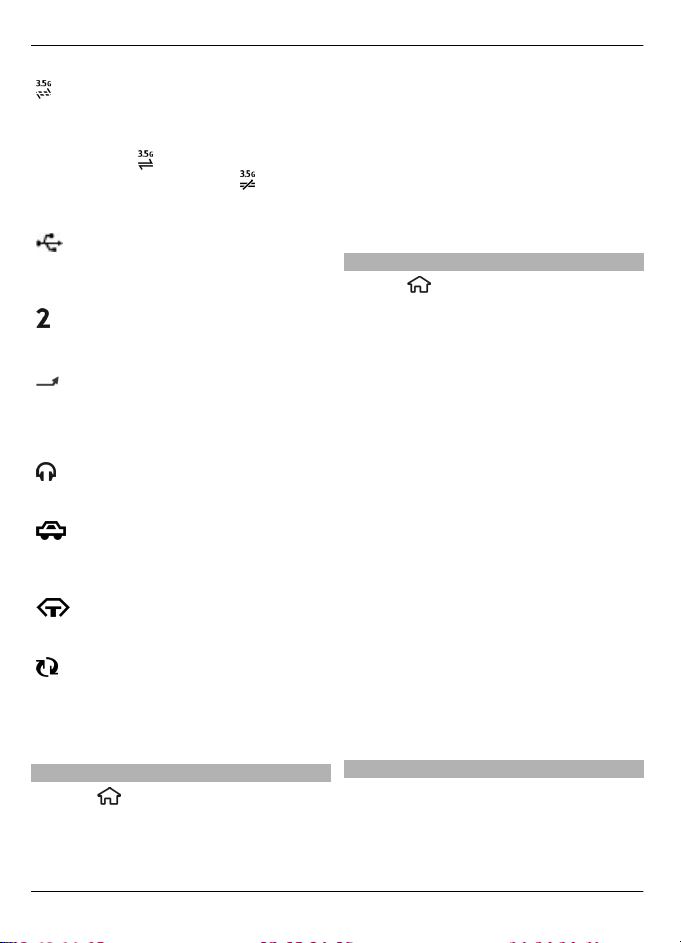
14 Twoje urządzenie
Połączenia HSDPA/HSUPA są
obsługiwane i dostępne (usługa
sieciowa). Wygląd ikony może być
zróżnicowany w zależności od
regionu.
połączenia, a wskaźnik
informuje o aktywności
o jego
zawieszeniu.
Urządzenie jest podłączone do
komputera kablem USB do
transmisji danych.
W użyciu jest druga linia
telefoniczna (usługa sieciowa).
Wszystkie połączenia są
przekazywane na inny numer. Jeśli
używane są dwie linie telefoniczne,
numer wskazuje aktywną linię.
Do urządzenia podłączone są
słuchawki lub pętla indukcyjna.
Do urządzenia jest podłączony
samochodowy zestaw
głośnomówiący.
Do urządzenia jest podłączony
telefon tekstowy.
Urządzenie jest w trakcie
synchronizacji.
Wyświetlane mogą być również inne
wskaźniki.
Wygaszacz ekranu
Wybierz
> Ustawienia >
Ustawienia.
Aby zdefiniować ustawienia wygaszacza
ekranu ustawienia, wybierz Ogólne >
Personalizacja > Wyświetlacz i jedną z
następujących opcji:
Opóźn. wygaszacza — Ustaw czas
nieaktywności urządzenia przed
włączeniem wygaszacza ekranu.
Czas podświetlenia — Ustaw czas
nieaktywności urządzenia przed
wygaszeniem ekranu.
Menu
Naciśnij
.
Z poziomu menu można uzyskać dostęp
do poszczególnych funkcji urządzenia.
Aby otworzyć aplikację lub folder, wybierz
dany element.
Jeżeli zmienisz kolejność funkcji w menu,
wówczas układ menu może różnić się od
układu domyślnego, który jest opisany w
niniejszej instrukcji.
Aby zmienić widok menu, wybierz
Opcje > Zmień widok Menu.
Aby zamknąć aplikację lub folder, wybierz
Opcje > Wyjdź.
Aby wyświetlić i przełączać otwarte
aplikacje, naciśnij i przytrzymaj klawisz
ekranu głównego, a następnie wybierz
aplikację.
Aplikacje działające w tle podczas
korzystania z innych funkcji zwiększają
zapotrzebowanie na energię baterii i
skracają jej żywotność.
Regulacja głośności
Aby wyregulować głośność podczas
słuchania pliku dźwiękowego, przewiń w
górę lub w dół.
© 2010 Nokia. Wszelkie prawa zastrzeżone.
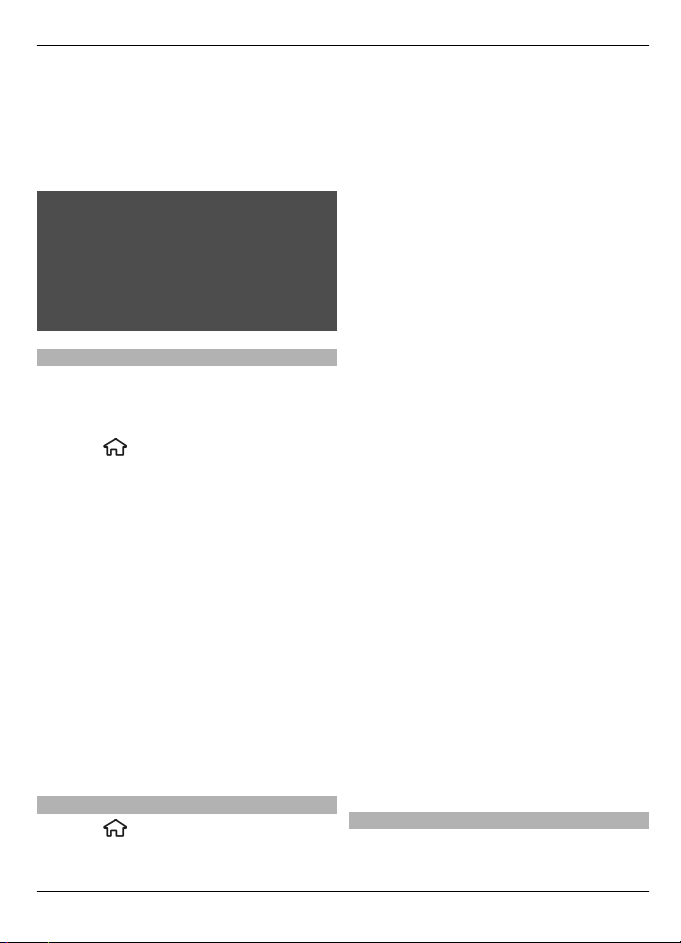
Twoje urządzenie 15
Aby wyregulować głośność podczas
połączenia, przewiń w lewo lub w prawo.
Aby włączyć lub wyłączyć głośnik w
trakcie połączenia, wybierz Głośnik lub
Mikrotelef..
Ostrzeżenie:
Dłuższe narażenie na głośne dźwięki
może spowodować uszkodzenie słuchu.
Muzyki słuchaj na umiarkowanym
poziomie głośności i nie trzymaj
urządzenia w pobliżu ucha, jeśli używasz
głośnika.
Blokada klawiatury
Aby odblokować klawiaturę, rozsuń
telefon lub wybierz Odblokuj, a
następnie szybko wybierz OK.
Wybierz
> Ustawienia >
Ustawienia i Ogólne.
Aby blokować klawiaturę numeryczną po
zamknięciu klawiatury, wybierz
Ustawienia klapki > Aktywacja
blokady klaw..
Aby ustawić automatyczne blokowanie
klawiatury po określonym czasie, wybierz
Zabezpieczen. > Telefon i karta SIM >
Czas do autobl. klawiat. > Określa
użytkownik oraz żądany czas.
Nawet gdy urządzenie jest zablokowane
lub zablokowana jest jego klawiatura,
niewykluczona jest możliwość
nawiązania połączenia z oficjalnym,
zaprogramowanym w urządzeniu
numerem alarmowym.
Kody dostępu
Wybierz
> Ustawienia >
Ustawienia.
Aby określić, jak urządzenie ma korzystać
z kodów dostępu i ustawień
zabezpieczeń, wybierz Ogólne >
Zabezpieczen. > Telefon i karta SIM
oraz jedną z następujących opcji:
• Kod PIN (UPIN), udostępniany z kartą
SIM (USIM), pomaga chronić kartę
przed użyciem przez osoby
nieupoważnione.
• Kod PIN2 (UPIN2), udostępniany z
niektórymi kartami SIM (USIM), jest
wymagany w celu uzyskania dostępu
do niektórych usług.
• Kody PUK (UPUK) i PUK2 (UPUK2) mogą
być udostępniane z kartą SIM (USIM).
Jeśli wprowadzisz kod PIN
nieprawidłowo trzy razy z rzędu,
wyświetli się żądanie kodu PUK. Jeżeli
kody nie zostały udostępnione,
skontaktuj się z usługodawcą.
• Kod zabezpieczający pomaga chroni
urządzenie przed użyciem przez
osoby nieupoważnione. Kod ten
możesz utworzyć lub zmienić oraz
ustawić telefon tak, aby po włączeniu
żądał podania kodu. Nie ujawniaj
nikomu tego kodu i trzymaj go w
bezpiecznym miejscu (innym niż
urządzenie). Jeżeli zapomnisz kodu, a
telefon zostanie zablokowany, trzeba
będzie oddać go do serwisu. Usługa ta
może być odpłatna. Aby uzyskać
więcej informacji na ten temat, zwróć
się do usługodawcy.
• Hasło zakazu połączeń jest
wymagane, jeżeli korzystasz z usługi
zakazu połączeń w celu ograniczenia
połączeń przychodzących i
wychodzących (usługa sieciowa).
Zdalne blokowanie
Urządzenie możesz zablokować za
pośrednictwem innego urządzenia,
ć
© 2010 Nokia. Wszelkie prawa zastrzeżone.
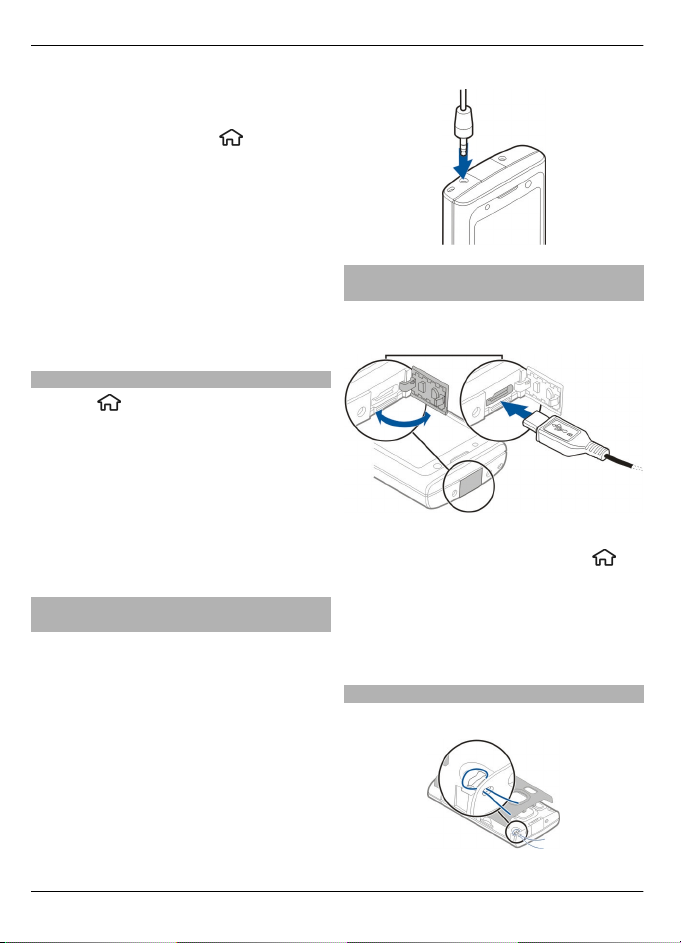
16 Twoje urządzenie
wysyłając z niego wiadomość SMS. Aby
umożliwić zdalne blokowanie urządzenia
i wprowadzić treść blokującej
wiadomości SMS, wybierz
>
Ustawienia > Ustawienia > Ogólne >
Zabezpieczen., a następnie Telefon i
karta SIM > Zdalne blokow. telefonu.
Po wpisaniu wiadomości wybierz OK.
Wiadomość może mieć maksymalnie 20
znaków.
Aby zablokować urządzenie, wyślij
wiadomość blokującą jako SMS na swój
numer telefonu. Aby odblokować
urządzenie później, wybierz Odblokuj i
wprowadź kod blokady.
Instalacje
Wybierz
> Aplikacje > Instalacje.
W tym folderze możesz znaleźć
dodatkowe aplikacje. Można także
pobierać do niego inne aplikacje.
Ważne: Instaluj i używaj jedynie aplikacji
oraz innych programów otrzymanych z
zaufanych źródeł. Mogą to być na przykład
aplikacje, które przeszły test Symbian
Signed lub Java Verified™.
Podłączanie kompatybilnych słuchawek
Nie podłączaj produktów, które na
wyjściu generują sygnał, ponieważ może
on uszkodzić urządzenie. Do złącza Nokia
AV nie podłączaj żadnego źródła napięcia.
Gdy do złącza Nokia AV podłączasz jakiś
zestaw słuchawkowy lub urządzenie
zewnętrzne, które nie zostało
zatwierdzone przez firmę Nokia do użytku
z omawianym urządzeniem, zwróć
szczególną uwagę na poziomy głośności.
Podłączanie kabla USB do transmisji danych
Podłącz kompatybilny kabel USB do
transmisji danych do złącza USB.
Aby wybrać domyślny tryb połączenia USB
lub zmienić aktywny tryb, wybierz
>
Ustawienia, a następnie Łącza > USB >
Tryb połączenia USB i żądany tryb.
Aby określić, czy tryb domyślny ma być
włączany automatycznie, wybierz Pytaj
przy połączeniu.
Pasek
Nawlecz pasek, a następnie go zaciśnij.
© 2010 Nokia. Wszelkie prawa zastrzeżone.
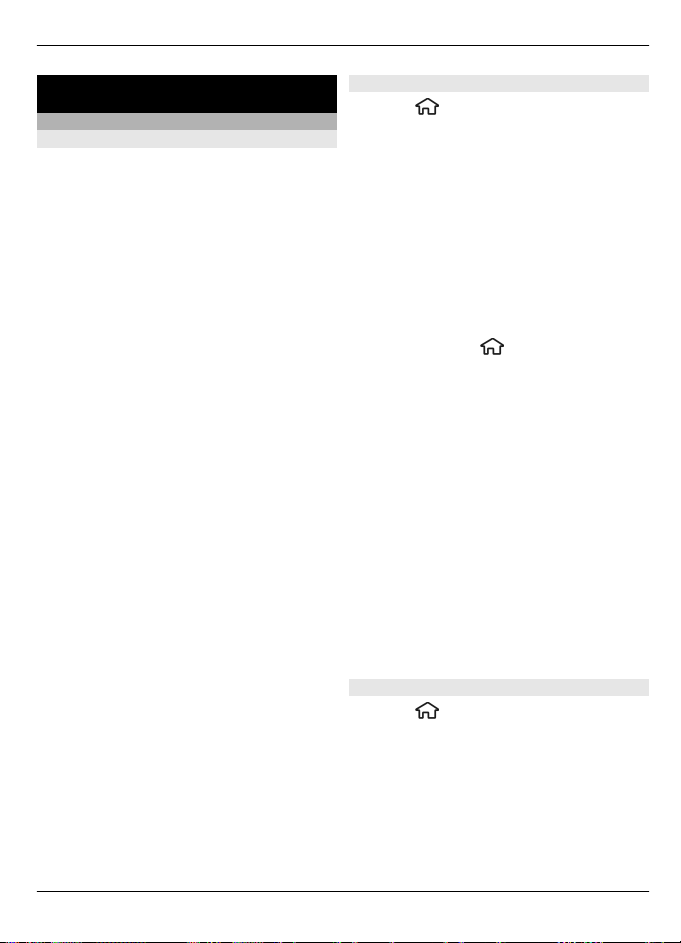
Funkcje połączeń 17
Funkcje połączeń
Połączenia głosowe
Nawiązywanie połączenia
Aby nawiązać połączenie, wpisz numer
telefonu, łącznie z numerem
kierunkowym, i naciśnij klawisz
połączenia.
Wskazówka: W przypadku połączeń
międzynarodowych dodaj znak +
zastępujący międzynarodowy kod
dostępu, a następnie wpisz kod kraju,
numer kierunkowy (w razie potrzeby
pomiń początkowe 0) i numer telefonu.
Aby zakończyć rozmowę lub anulować
próbę nawiązania połączenia, naciśnij
klawisz zakończenia połączenia.
Aby nawiązać połączenie przy użyciu
zapisanych kontaktów, otwórz te
kontakty. Wpisz pierwsze litery opisu,
przewiń do żądanego opisu i naciśnij
klawisz połączenia.
Aby nawiązać połączenie przy użyciu
rejestru, naciś
Pojawi się lista zawierająca do 20
numerów, z którymi ostatnio nawiązano
lub próbowano nawiązać połączenie.
Przewiń do żądanego numeru lub opisu i
naciśnij klawisz połączenia.
Aby wyregulować głośność aktywnego
połączenia, przewiń w prawo lub w lewo.
Aby przełączyć połączenie głosowe na
połączenie wideo, wybierz Opcje >
Przełącz na poł. wideo. Urządzenie
zakończy połączenie głosowe i nawiąże
połączenie wideo z odbiorcą.
nij klawisz połączenia.
Proste wybieranie
Wybierz
Ustawienia oraz Telefon >
Połączenie > Proste wybieranie.
Proste wybieranie umożliwia
nawiązywanie połączeń przez naciśnięcie
i przytrzymanie klawisza numerycznego
na ekranie głównym.
Aby włączyć proste wybieranie, wybierz
Włączone.
Aby przypisać taki klawisz do numeru
telefonu, wybierz
Pr. wybier..
Przewiń na ekranie do klawisza
numerycznego (2 - 9) i wybierz Opcje >
Przypisz.
Wybierz żądany numer z listy kontaktów.
Aby usunąć numer telefonu przypisany do
klawisza numerycznego, przewiń do
klawisza prostego wybierania i wybierz
Opcje > Usuń.
Aby zmodyfikować numer telefonu
przypisany do klawisza numerycznego,
przewiń do klawisza prostego wybierania
i wybierz Opcje > Zmień.
Poczta głosowa
Wybierz
połącz..
Po otwarciu aplikacji poczty głosowej po
raz pierwszy wyświetli się prośba o
wprowadzenie numeru skrzynki poczty
głosowej.
Aby nawiązać połączenie ze skrzynką
poczty głosowej, przewiń do niej, a
> Ustawienia >
> Ustawienia >
> Ustawienia > Skrz.
© 2010 Nokia. Wszelkie prawa zastrzeżone.
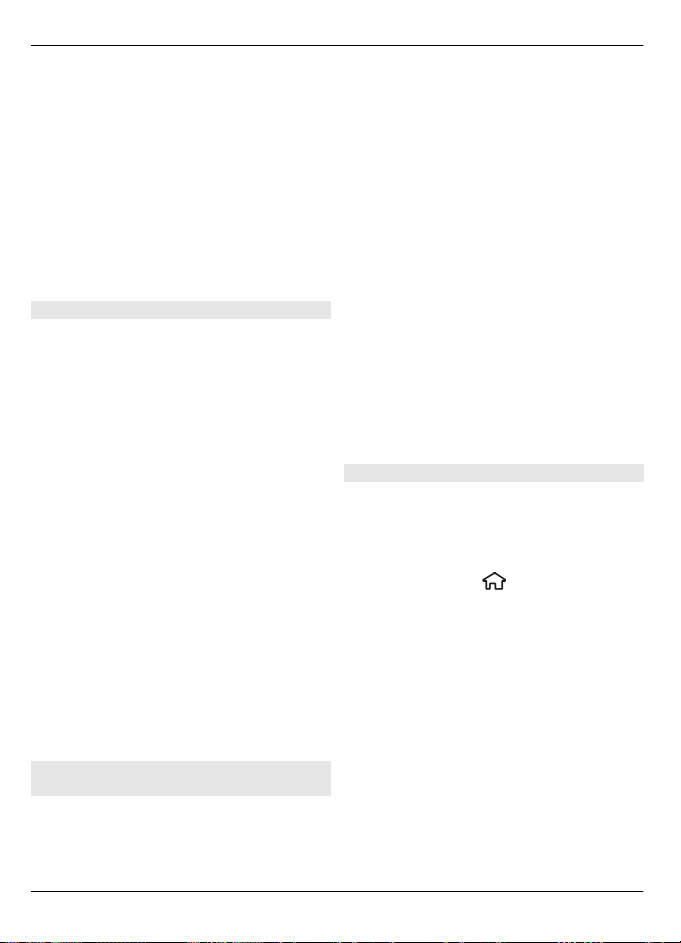
18 Funkcje połączeń
następnie wybierz Opcje > Poł. z pocz.
głos..
Aby nawiązać połączenie ze skrzynką na
ekranie głównym, naciśnij i przytrzymaj
1 lub naciśnij 1, a następnie klawisz
połączeń. Wybierz skrzynkę, z którą
chcesz się połączyć.
Aby zmienić numer skrzynki, wybierz tę
skrzynkę i Opcje > Zmień numer.
Wybieranie głosowe
Nawiąż połączenie telefoniczne,
wypowiadając nazwę zapisaną na liście
kontaktów.
Uwaga: Użycie znaku głosowego może
być utrudnione w hałaśliwym otoczeniu
lub nagłej sytuacji. Nie należy zatem
polegać wyłącznie na głosowym
wybieraniu numerów we wszystkich
okolicznościach.
1 Na ekranie głównym naciśnij i
przytrzymaj prawy klawisz wyboru.
Zostanie wyemitowany krótki
dźwięk, a na wyświetlaczu pojawi się
komunikat Teraz mów.
2 Wypowiedz nazwę kontaktu, do
którego chcesz zadzwonić. Jeżeli głos
zostanie rozpoznany, wyświetli się
lista z pasującymi nazwami. Telefon
odtwarza polecenie głosowe
pierwszego dopasowania na liście.
Jeżeli nie jest to polecenie właściwe,
przewiń do innej pozycji.
Nawiązywanie połączenia konferencyjnego
1Aby nawiązać połączenie
konferencyjne, wpisz numer telefonu
uczestnika i naciśnij klawisz
połączenia.
2 Gdy uczestnik odbierze połączenie,
wybierz Opcje > Nowe połączenie.
3Po nawiązaniu połączeń z wszystkimi
uczestnikami wybierz Opcje >
Konferencja, aby zestawić je w
połączenie konferencyjne.
Aby trakcie połączenia wyłączyć mikrofon,
wybierz Opcje > Wyłącz mikrofon.
Aby wykluczyć uczestnika z połączenia
konferencyjnego, wskaż go i wybierz
Opcje > Konferencja > Odłącz
uczestnika.
Aby prywatnie porozmawiać z
uczestnikiem połączenia
konferencyjnego, wskaż go i wybierz
Opcje > Konferencja > Rozmowa
poufna.
Odbieranie połączenia
Aby odebrać połączenie, naciśnij klawisz
połączeń lub otwórz obudowę.
Aby odebrać połączenie przez otwarcie
obudowy, wybierz
> Ustawienia >
Ustawienia i Ogólne > Ustawienia
klapki.
Aby odrzucić połączenie, naciśnij klawisz
zakończenia połączenia.
Aby wyciszyć dźwięk dzwonka zamiast
odebrać połączenie, wybierz Wycisz.
Gdy masz aktywne połączenie i funkcja
połączeń oczekujących (usługa sieciowa)
jest aktywna, naciśnij klawisz połączeń,
aby odebrać nowe połączenie
przychodzące. Pierwsze połączenie
zostanie zawieszone. Aby zakończyć
© 2010 Nokia. Wszelkie prawa zastrzeżone.
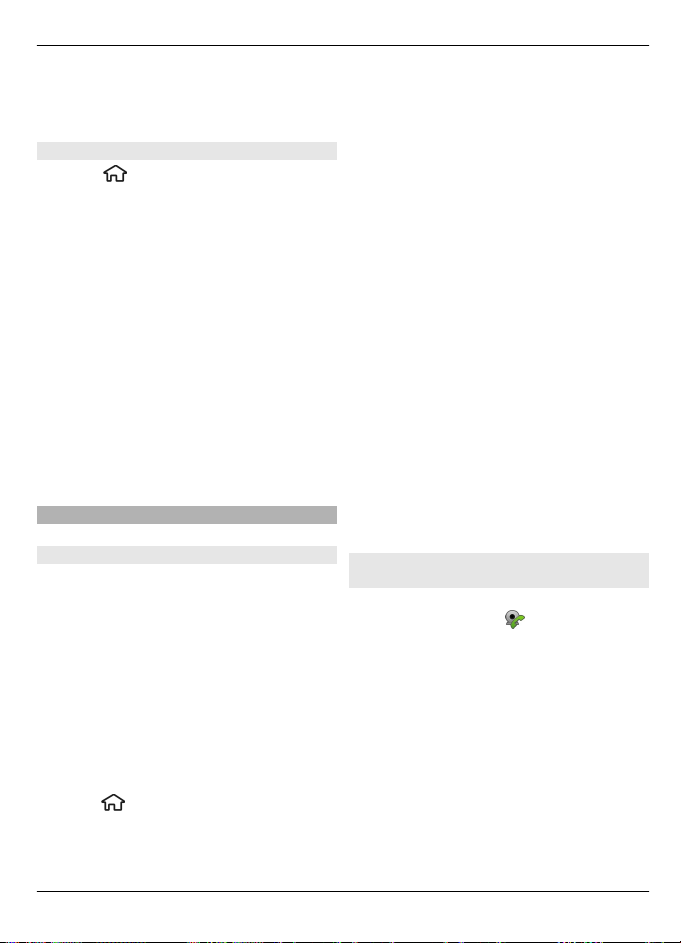
Funkcje połączeń 19
aktywne połączenie, naciśnij klawisz
zakończenia.
Rejestry połączeń i danych
Wybierz
> Rejestr.
Aby przejrzeć ostatnie nieodebrane i
odebrane połączenia oraz wybierane
numery, wybierz Ostat. połączenia.
Wskazówka: Aby na ekranie głównym
wyświetlić wybierane numery, naciśnij
klawisz połączeń.
Aby wyświetlić przybliżony czas trwania
połączeń przychodzących i wychodzących,
wybierz Czas połączeń.
Aby wyświetlić ilość danych przesyłanych
podczas połączeń pakietowych, wybierz
Pakiety danych.
Połączenia wideo
Nawiązywanie połączenia wideo
Aby nawiązać połączenie wideo,
wprowadź numer telefonu lub wybierz
odbiorcę z listy kontaktów, a następnie
Opcje > Połącz > Połączenie wideo. Po
rozpoczęciu połączenia wideo zostanie
włączona kamera. Jeśli kamera jest
aktualnie używana, wysyłanie pliku
wideo nie będzie możliwe. Jeżeli odbiorca
połączenia nie chce wysyłać wideo z
powrotem do Ciebie, wyświetlany będzie
obraz statyczny. Aby ustawić obraz
wysyłany z urządzenia zamiast wideo,
wybierz
> Ustawienia >
Ustawienia, a następnie Telefon >
Połączenie > Zdjęcie w poł. wideo.
Aby wyłączyć wysyłanie dźwięku, wideo
lub dźwięku i wideo, wybierz Opcje >
Wyłącz > Wysyłanie audio, Wysyłanie
wideo, lub Wysył. audio i wideo.
Aby wyregulować głośność aktywnego
połączenia wideo, przewiń w prawo lub w
lewo.
Aby korzystać z głośnika, wybierz
Opcje > Włącz głośnik. Aby wyciszyć
głośnik i skorzystać ze słuchawki, wybierz
Opcje > Włącz mikrotelefon
.
Aby zmienić kolejność zdjęć, wybierz
Opcje > Zmień kolejność zdjęć.
Aby powiększyć lub pomniejszyć obraz na
wyświetlaczu, wybierz Opcje >
Powiększ i przewiń w górę lub w dół.
Aby zakończyć połączenie wideo i
nawiązać nowe połączenie głosowe z tym
samym odbiorcą, wybierz Opcje >
Przełącz na głosowe.
Odbieranie i odrzucanie połączeń wideo
Przychodzące połączenie wideo jest
sygnalizowane ikoną
.
1Aby odebrać połączenie wideo,
naciśnij klawisz połączeń.
2Aby rozpocząć przesyłanie obrazu
wideo na żywo, wybierz Tak.
Jeżeli nie uaktywnisz wysyłania wideo,
będzie słychać tylko głos rozmówcy.
Zamiast Twojego obrazu wideo będzie
widoczny szary ekran. Aby włączyć
wysyłanie wideo, wybierz Opcje >
Włącz > Wysyłanie wideo.
© 2010 Nokia. Wszelkie prawa zastrzeżone.
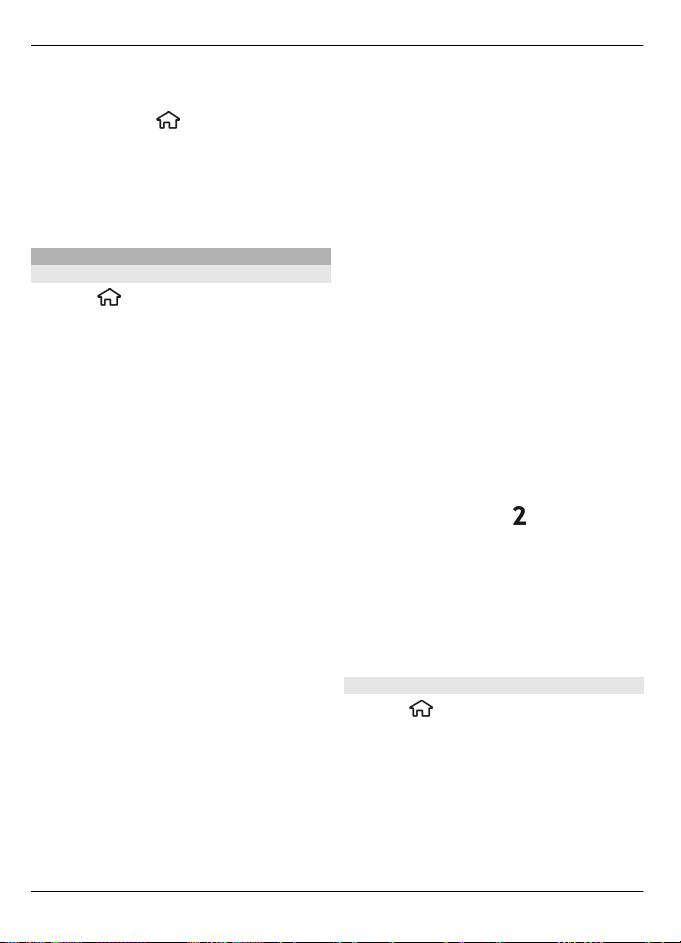
20 Funkcje połączeń
Aby zamiast szarego ekranu było
wyświetlane zdjęcie zrobione za pomocą
kamery, wybierz
> Ustawienia i
Telefonia > Połączenie > Zdjęcie w
poł. wideo.
Jeśli nie chcesz odebrać połączenia wideo,
naciśnij klawisz zakończenia.
Ustawienia połączeń
Ustawienia połączeń
Wybierz
> Ustawienia >
Ustawienia i Telefon > Połączenie.
Wybierz jedno z poleceń:
Wysył. własnego ID — Wyświetlaj swój
numer telefonu osobie, do której
dzwonisz.
Połącz. oczekujące — Ustaw
powiadamianie o przychodzących
połączeniach podczas rozmowy
telefonicznej (usługa sieciowa).
Odrzuć połącz. z wiadom. — Po
odrzuceniu połączenia wysyłaj
wiadomości SMS, aby informować osoby
telefonujące o przyczynie nieodebrania
połączenia.
Tekst wiadomości — Napisz
standardową wiadomość tekstową, która
jest wysłana po odrzuceniu połączenia.
Wysył. własnego nagr. — Zezwól lub
nie zezwalaj na wysyłanie obrazu wideo z
urządzenia podczas połączenia wideo.
Zdjęcie w poł. wideo — Jeśli w trakcie
czenia wideo obraz nie jest
połą
przesyłany, można wybrać zdjęcie, które
go zastąpi.
Autom. ponown. wyb. — Ustaw
urządzenie tak, aby po nieudanej próbie
połączenia wykonywało maksymalnie 10
kolejnych prób nawiązania połączenia.
Aby zatrzymać automatyczne ponowne
wybieranie, naciśnij klawisz zakończenia.
Pokaż czas połączenia — W trakcie
połączenia wyświetlaj jego długość.
Podsum. połączenia — Po zakończeniu
połączenia wyświetlaj jego długość.
Proste wybieranie — Uaktywnij proste
wybieranie.
Odb. dow. klawiszem — Uaktywnij
odbieranie dowolnym klawiszem.
Linia w użyciu — To ustawienie (usługa
sieciowa) jest dostępne tylko wtedy, gdy
karta SIM umożliwia korzystanie z dwóch
numerów abonenckich (tj. dwóch linii
telefonicznych). Wybierz linię, która ma
być używana do nawiązywania połączeń
lub wysyłania wiadomoś
ci SMS.
Niezależnie od wyboru przychodzące
połączenia można odbierać z obu linii.
Jeśli wybrana zostanie opcja Linia 2, a ta
usługa sieciowa nie jest subskrybowana,
nie można nawiązywać połączeń. Po
wybraniu linii 2 na ekranie głównym
wyświetlana jest ikona
.
Zmiana linii — Zablokuj możliwość
wyboru linii telefonicznej (usługa
sieciowa), jeżeli ta funkcja jest
obsługiwana przez kartę SIM. Do zmiany
tego ustawienia jest potrzebny kod PIN2.
Wyszuk. kon. — Włącz wyszukiwanie
kontaktów na ekranie głównym.
Przekazywanie połączeń
Wybierz
> Ustawienia >
Ustawienia i Telefon > Przek.
połączeń.
Połączenia przychodzące można
przekazywać na skrzynkę poczty głosowej
lub inny numer telefonu. Więcej
informacji uzyskasz od usługodawcy.
© 2010 Nokia. Wszelkie prawa zastrzeżone.
